[/et_pb_text][et_pb_text disabled_on=”on|on|” admin_label=”Artigos Relacionados” _builder_version=”4.14.4″ text_font=”|600|||||||” text_text_color=”#727272″ header_line_height=”1.1em” header_2_font=”|800||||on|||” header_2_text_align=”left” header_2_text_color=”#494949″ header_3_font=”|600|||||||” header_3_text_color=”#494949″ header_3_font_size=”14px” header_3_line_height=”1.2em” module_alignment=”left” link_option_url_new_window=”on” z_index_tablet=”500″ text_text_shadow_horizontal_length_tablet=”0px” text_text_shadow_vertical_length_tablet=”0px” text_text_shadow_blur_strength_tablet=”1px” link_text_shadow_horizontal_length_tablet=”0px” link_text_shadow_vertical_length_tablet=”0px” link_text_shadow_blur_strength_tablet=”1px” ul_text_shadow_horizontal_length_tablet=”0px” ul_text_shadow_vertical_length_tablet=”0px” ul_text_shadow_blur_strength_tablet=”1px” ol_text_shadow_horizontal_length_tablet=”0px” ol_text_shadow_vertical_length_tablet=”0px” ol_text_shadow_blur_strength_tablet=”1px” quote_text_shadow_horizontal_length_tablet=”0px” quote_text_shadow_vertical_length_tablet=”0px” quote_text_shadow_blur_strength_tablet=”1px” header_text_shadow_horizontal_length_tablet=”0px” header_text_shadow_vertical_length_tablet=”0px” header_text_shadow_blur_strength_tablet=”1px” header_2_text_shadow_horizontal_length_tablet=”0px” header_2_text_shadow_vertical_length_tablet=”0px” header_2_text_shadow_blur_strength_tablet=”1px” header_3_text_shadow_horizontal_length_tablet=”0px” header_3_text_shadow_vertical_length_tablet=”0px” header_3_text_shadow_blur_strength_tablet=”1px” header_4_text_shadow_horizontal_length_tablet=”0px” header_4_text_shadow_vertical_length_tablet=”0px” header_4_text_shadow_blur_strength_tablet=”1px” header_5_text_shadow_horizontal_length_tablet=”0px” header_5_text_shadow_vertical_length_tablet=”0px” header_5_text_shadow_blur_strength_tablet=”1px” header_6_text_shadow_horizontal_length_tablet=”0px” header_6_text_shadow_vertical_length_tablet=”0px” header_6_text_shadow_blur_strength_tablet=”1px” box_shadow_horizontal_tablet=”0px” box_shadow_vertical_tablet=”0px” box_shadow_blur_tablet=”40px” box_shadow_spread_tablet=”0px” global_module=”10128″ saved_tabs=”all” global_colors_info=”{}”]
Artigos Relacionados
[/et_pb_text][/et_pb_column][et_pb_column type=”3_5″ _builder_version=”3.25″ custom_padding=”|||” global_colors_info=”{}” custom_padding__hover=”|||”][et_pb_post_title meta=”off” featured_image=”off” _builder_version=”3.19.17″ title_font=”|700||||on|||” title_font_size=”36px” border_width_bottom=”5px” border_color_bottom=”#0c71c3″ global_colors_info=”{}”] [/et_pb_post_title][et_pb_text _builder_version=”4.4.8″ custom_margin=”-50px||0px|||false” custom_padding=”20px|25px||25px||true” border_color_top=”#0c71c3″ global_colors_info=”{}”]
Ao acessar as medições de um item, você verá a seguinte imagem:
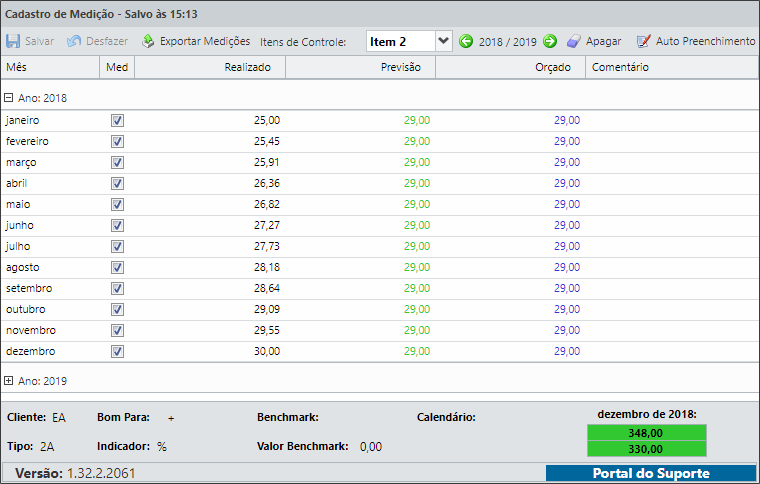
Na parte inferior, você verá as seguintes informações do Item de Controle:

- Qual cliente ele atende
- Qual o tipo de item
- Se é bom para mais, menos ou igual
- Qual o indicador do item
- Se houver Benchmark aparecerá o nome e o valor
- Se o item estiver em um Calendário de Proteção, aparecerá o nome do calendário
- Irá mostrar a Faixa do Cliente e acima estará indicado qual o mês referente desta faixa
Na parte superior você terá algumas opções de botões para facilitar a navegação e visualização das medições:

- Salvar: Salve suas alterações.
- Desfazer: Caso você cadastre um valor incorreto e queira voltar com a medição anterior, poderá utilizar este botão.
- Exportar Medições: Exporte as medições deste item para um arquivo em excel.
- Item de Controle: Navegue entre seus itens de controle. Desta forna não é necessário voltar para o dashboard inicial para visualizar a medição de outro item.
- Data: Você poderá avançar ou retroceder os anos, visualizando medições futuras ou passadas. Lembrando que sempre irá mostrar dois anos na tela de medições.
- Apagar: Caso você deseje apagar uma medição, poderá utilizar este botão.
- Auto Preenchimento: Esta ferramenta irá lhe auxiliar a inserir suas medições. Para saber mais informações, acesse este artigo.
- Importante: Em Itens do tipo 1C, o usuários deverá cadastrar as faixas de acordo com o bom para, se o item for bom para – o usuário deverá cadastrar a faixa verde superior como obrigatório, se o item for bom para + o usuário deverá cadastrar a faixa verde inferior como obrigatória. Isto é usado para o ICG pintar a cor da meta do item de controle.
Para saber como cadastrar medições, acesse o artigo Medições: Inserir valores.
[/et_pb_text][et_pb_text admin_label=”Borda Inferior” _builder_version=”3.27.4″ custom_margin=”-40px|||||false” custom_padding=”|25px||25px||true” box_shadow_style=”preset3″ global_colors_info=”{}”]
TESTE
[/et_pb_text][/et_pb_column][et_pb_column type=”1_5″ _builder_version=”3.25″ custom_padding=”|||” global_colors_info=”{}” custom_padding__hover=”|||”][et_pb_image src=”https://suporte.quattrus.com/wp-content/uploads/2019/02/banner-suporte-01.png” title_text=”banner-suporte-01″ url=”http://www.qualitin.com.br/consultoria/?utm_source=claussuffert.com.br&utm_medium=banner&utm_campaign=consultoria&utm_content=artigo-lateral” align_tablet=”center” align_phone=”” align_last_edited=”on|desktop” disabled_on=”on|on|” admin_label=”ESP – Banner – Contato Suporte” _builder_version=”4.14.4″ z_index=”0″ always_center_on_mobile=”on” global_module=”10498″ saved_tabs=”all” locked=”off” global_colors_info=”{}”][/et_pb_image][/et_pb_column][/et_pb_row][/et_pb_section]

 English
English